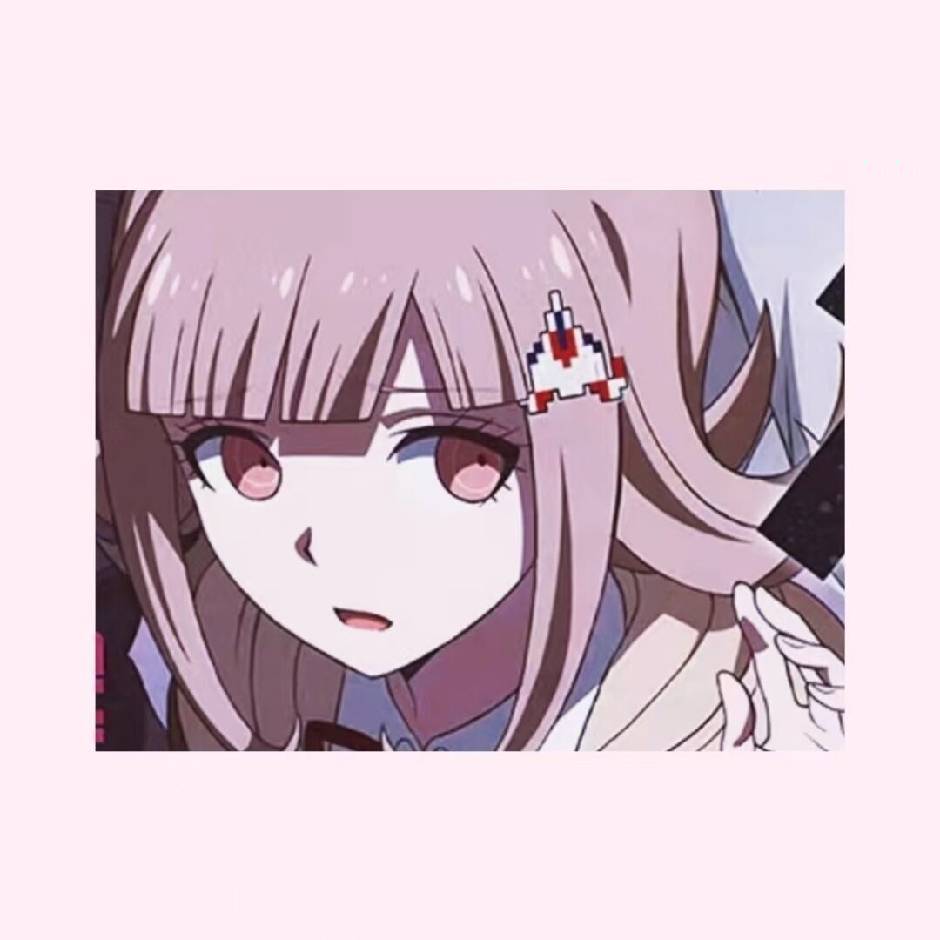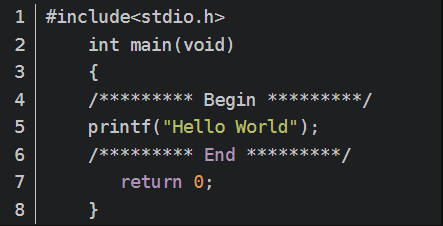评论系统更新
一、前言
这套评论系统的方案真的很折腾,因为我的一贯风格是自己可以费心一点,其他人能方便一点。
最后选择了对访客基本没有评论成本的twikoo为本博客的评论系统。
构建方案如下:
- Twikoo
- Mongodb
- vercel
二、操作过程
2.1 Twikoo
没啥好说的,详情见官方的Twikoo 文档。
2.2 Mongodb
登陆页面,随便注册一下进入后台页面。

按照如下方案选择方案并点击创建

在创建过程中会询问你设定一个密码,后面有用
配置IP,0.0.0.0/0 即可。

创建完成后回到后台管理面板点击connect,

并在弹出页面选择下项

按如下配置保存 Connection string,并把其中的<db_password>替换为上文中所提的密码,记为 ConnectionString

2.3 Vercel
前排提示:Verce在中国大陆访问速度可能较慢。确认使用后点击注册链接进行注册,使用github账号登录即可,需要绑定手机号,+86即可,注册完点击项目部署地址新建项目
注意:出现空白界面或部署失败等现象,极大可能是Twikoo的仓库地址更换了,本文于2024.11.19测试可用
项目名称自定义,,点击Create后不要急着关闭页面,下面还有Deployment的过程。

出现Congratulations!即可继续

进入项目后台,设置里修改环境变量,Key处填写MONGODB_URI,Value处填写上文 ConnectionString并保存

回到Deployments中点击下图Redeploy

结果如下即完成,Domains链接后文有用

2.4 配置_config.butterfly.yml
1 | ... |
1 | # Twikoo |
三、结尾
亲爱的你,可以留一句评论吗😊😊😊
本博客所有文章除特别声明外,均采用 CC BY-NC-SA 4.0 许可协议。转载请注明来源 阿帕网隙的织女星!
评论